Системный доктор 2014 Антивирус является поддельным антивирусом и после установки на ваш компьютер утверждает, что вредоносные угрозы обнаружен на вашем компьютере, и он заражен, и вы должны купить полную версию программы, чтобы очистить их. Системный доктор 2014 Антивирус был опубликован тем же издателем, что и Системный антивирус.
Программное обеспечение заражает ваш компьютер, когда вы пытаетесь загрузить и установить бесплатное программное обеспечение с неизвестных веб-сайтов. Пожалуйста игнорировать все фальшивые предупреждающие сообщения и НЕ ДАЙТЕ денег купить полную версию.
Если вы хотите удалить Системный доктор 2014 Антивирус со своего компьютера, выполните следующие действия:
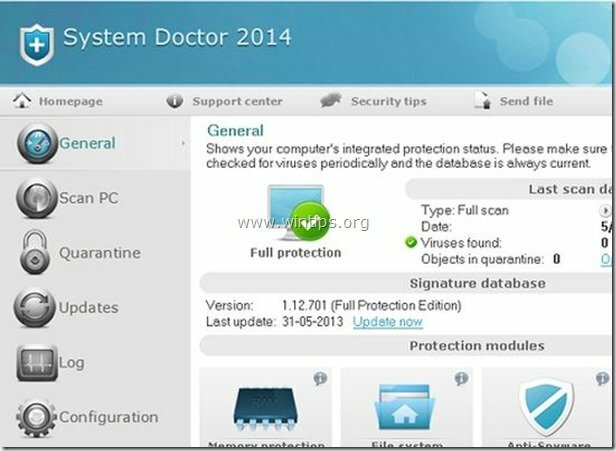
Как удалить Системный доктор 2014 Антивирус с вашего компьютера.
Шаг 1. Загрузите компьютер в «безопасном режиме с загрузкой сетевых драйверов».
Сделать это,
1. Выключите свой компьютер.
2.Запустите свой компьютер (Power On) и пока ваш компьютер загружается, Нажмите "F8"перед появлением логотипа Windows.
3. Используя стрелки на клавиатуре, выберите "Безопасный режим с поддержкой сети"и нажмите" Enter ".
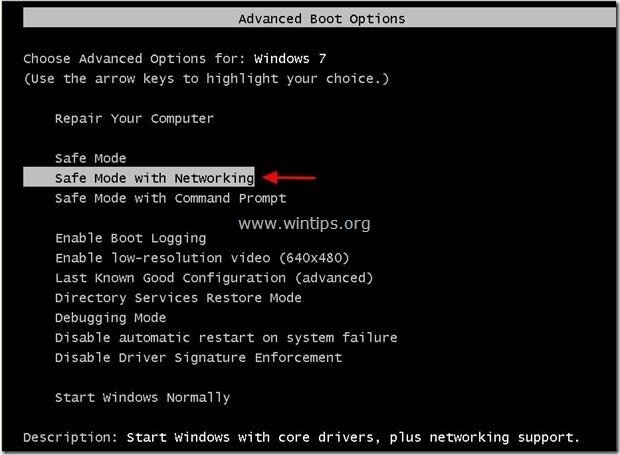
Шаг 2. Удалить "Системный доктор 2014 Антивирус»С панели управления.
1. Для этого перейдите в Пуск> Панель управления.
{Windows 8: Щелкните правой кнопкой мыши на нижний левый угол и выберите Панель управления }
{Windows XP: Начинать > Настройки > Панель управления. }

2. Дважды щелкните, чтобы открыть «Добавить или удалить программы”Если у вас Windows XP или
“Программы и особенности», Если у вас Windows 8, 7 или Vista.

3. В списке программ найдите и Удалить / Удалить «Системный доктор 2014 Антивирус » ИЛИ"Системный антивирус”.
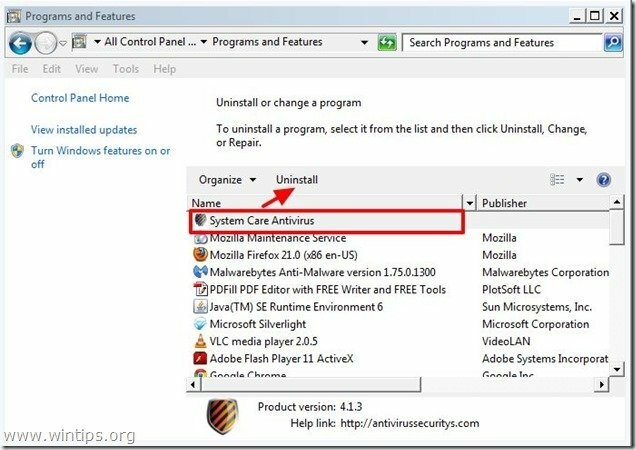
4. Нажмите "Удалить”На следующем экране:
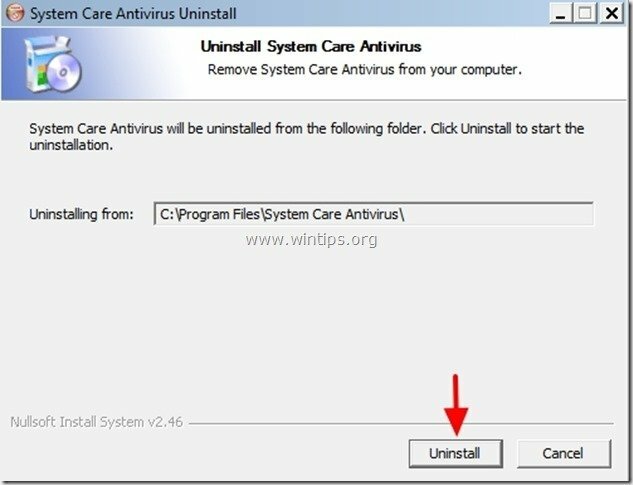
5. Нажмите "Закрывать»По завершении процесса удаления.
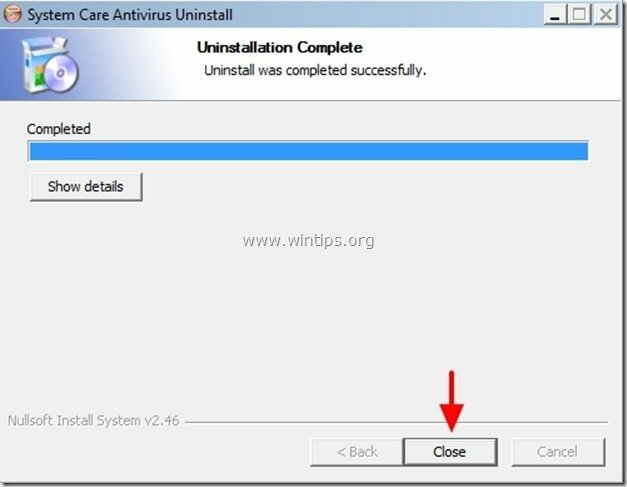
Шаг 3. Удалите ненужные файлы и записи реестра из автозагрузки Windows.
1. Скачать и бегатьCCleaner.
2. В «CCleaner» главные окна, нажмите "Запустите очиститель"и позвольте программе очистить все ненужные файлы за вас.
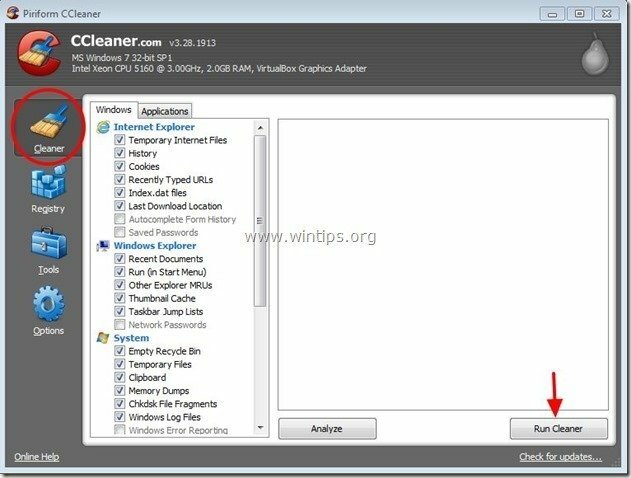
3. Тогда выбирай "Реестр"На левой панели, а затем выберите"Поиск проблем"возможность очистить реестр от недействительных записей.
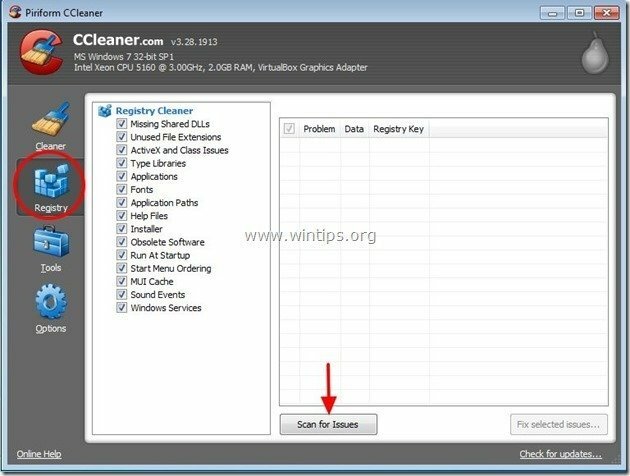
3а. По завершении процедуры сканирования реестра программа сообщит вам обо всех обнаруженных проблемах реестра.
Оставьте галочки как есть и выберите "Исправить отдельные вопросы"вариант в правом нижнем углу.

3а. В следующем «спрашивающем» окне «Вы хотите сделать резервную копию изменений в реестре», Выбрать "Нет"

4. Наконец, выберите "Инструменты"на левой панели.

4а. В "Инструменты"раздел, выберите"Запускать".

4b. Выбирать "Окна”, А затем выберите и удалите следующую вредоносную запись (если она существует):
"Да | HKCU: RunOnce | c | C: \ Program Files \ System Doctor 2014 \…"
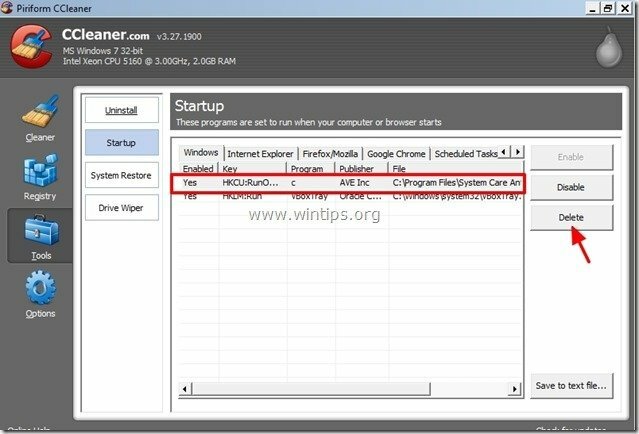
4c. Выберите вкладку «Контекстное меню», а затем выберите и удалите следующую вредоносную запись (если она существует):
“Да | Справочник | Сканирование с помощью System System Doctor 2014 | AVE Inc | "C: \ Program Files \ System Doctor 2014 \…" “
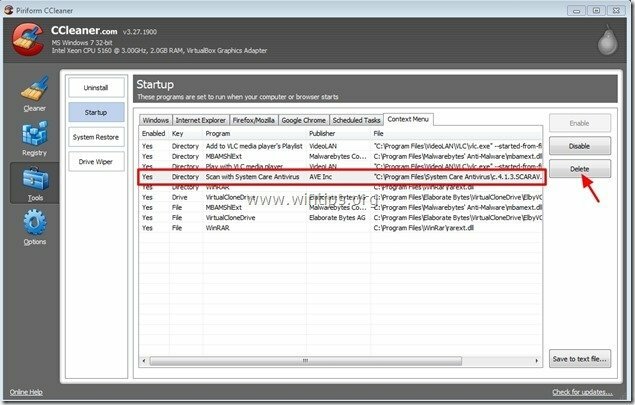
5. Закрывать "CCleaner»И перезагрузите компьютер, чтобы изменения вступили в силу.
Шаг 4. Чистый ваш компьютер от оставшегося вредоносные угрозы.
Скачать и установить одна из самых надежных БЕСПЛАТНЫХ программ защиты от вредоносных программ на сегодняшний день, которая очищает ваш компьютер от оставшихся вредоносных угроз. Если вы хотите постоянно защищаться от существующих и будущих вредоносных программ, мы рекомендуем вам установить Malwarebytes Anti-Malware PRO:
Защита от Malwarebytes ™
Удаляет шпионское, рекламное и вредоносное ПО.
Начните бесплатную загрузку прямо сейчас!
* Если вы не знаете, как установить и использовать "MalwareBytes Anti-Malware«, Прочтите эти инструкции.
Совет: Чтобы ваш компьютер был чистым и безопасным, выполнить полное сканирование Malwarebytes Anti-Malware в безопасном режиме Windows.*
* Чтобы перейти в безопасный режим Windows, нажмите кнопку «F8»Во время загрузки компьютера до появления логотипа Windows. Когда "Меню дополнительных параметров Windows"Появится на экране, используйте клавиши со стрелками на клавиатуре, чтобы перейти к Безопасный режим вариант, а затем нажмите "ВХОДИТЬ“.